The Beginning
TP-LINK TL-WDR6500固件怎么升级?路由器软件升级回带来更多功能以及提供更好的体验给用户,还能修复已知的问题,今天发掘者给大家讲解TP-LINK TL-WDR6500的固件升级教程,请看下文。
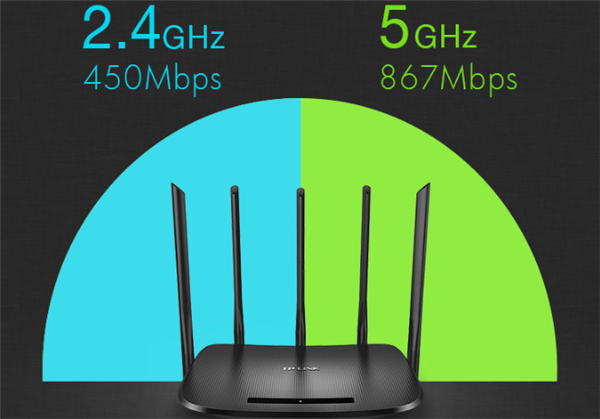
升级方法
在浏览器地址栏输入tplogin.cn,输入管理员密码,登录到路由器管理界面。
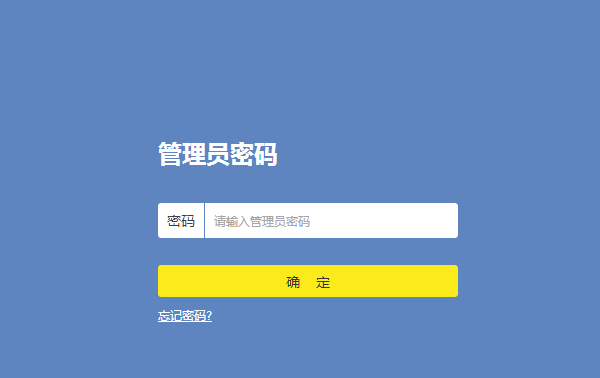
在路由器管理界面点击路由设置 > 软件升级 > 在线升级中,点击检查新版本。
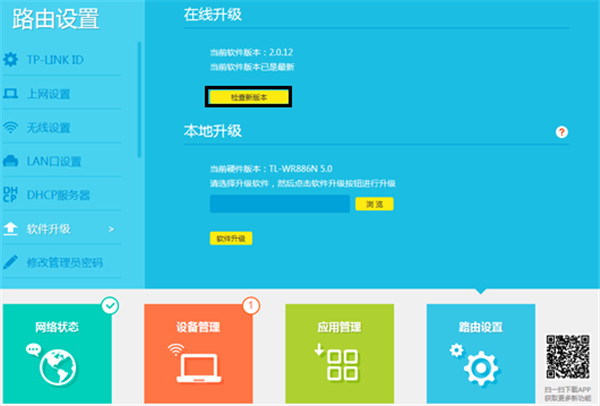
如果检查到有新版本,那么可以在线升级到最新版本。
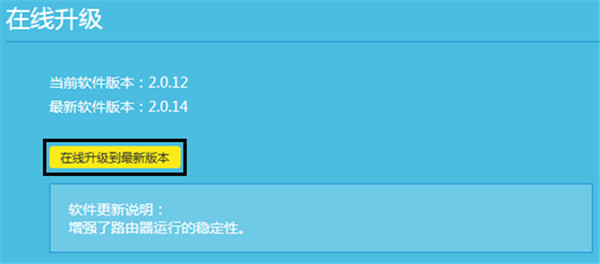
当然也可以手动升级,把提前下载好的更新包保存到本地,然后在“软件升级”界面上传更新包之后点击“软件升级”。去下载更新包点这里>>>
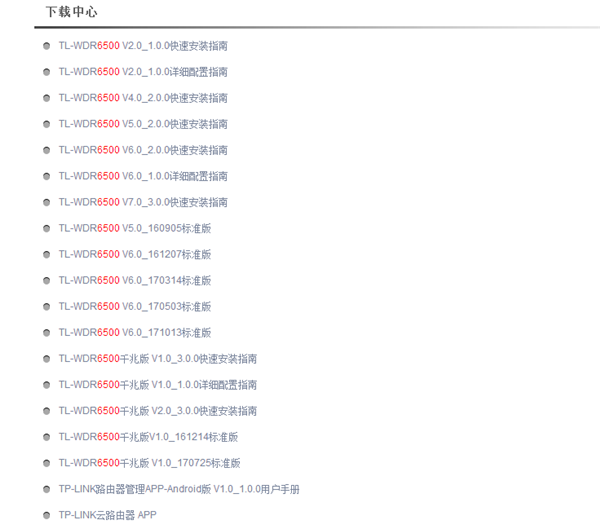
以上就是发掘者给大家整理的TP-LINK TL-WDR6500固件怎么升级的全部内容,更多智能资讯,关注。
或许您还想看↓↓↓
[TP-LINK TL-WDR6500怎么设置]
[TP-LINK TL-WDR6500无线桥接怎么设置]
[TP-LINK TL-WDR6500无线路由器开箱评测]
THE END





